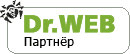AdSubscribe (CMedia, AdRouter, AdRiver) – это классическая adware программа. После заражения компьютера она прописывается в автозагрузку, причём использует довольно редко встречаемый способ. В результате чего постоянно показывается назойливая реклама, даже если никакой браузер не запущен.
Выполните следующие инструкции для удаления AdSubscribe
1. Удаление основных частей AdSubscribe.
- Скачайте программу Avenger кликнув по этой ссылке.
- Распакуйте её на Рабочий стол.
- Запустите Avenger.
- Скопируйте ниже приведённый текст в Input script Box:
Registry keys to delete:
HKEY_LOCAL_MACHINE\SOFTWARE\Microsoft\Windows\CurrentVersion\Explorer\Browser Helper Objects\{CF272101-7F6E-4CF2-9453-B4C5D2FC32C0}
HKEY_LOCAL_MACHINE\software\microsoft\windows\currentversion\explorer\shelliconoverlayidentifiers\AdSubscribe
HKEY_LOCAL_MACHINE\software\microsoft\windows\currentversion\explorer\shelliconoverlayidentifiers\AdRiver
HKEY_LOCAL_MACHINE\software\microsoft\windows\currentversion\explorer\shelliconoverlayidentifiers\AdRouter
HKEY_LOCAL_MACHINE\software\microsoft\windows\currentversion\explorer\shelliconoverlayidentifiers\CMediaFolders to delete:
%appdata%\FieryAds
%appdata%\AdSubscribe
%appdata%\AdRiver
%appdata%\CMedia
%programfiles%\Adobe\adrouter.dll - Кликните Execute. Появится запрос о подтверждении ваших действий, нажмите Yes.
- Avenger запуститься. В процессе работы возможны несколько перезагрузок компьютера.
2. Удаление остальных паразитов, которые могли попасть на ваш компьютер вместе с AdSubscribe.
- Скачайте бесплатную антиспайварную программу Malwarebytes Anti-Malware и установите её на компьютер. Запустите.
- Откройте закладку Обновления, и кликните по кнопке Проверить обновления.
- Откройте вкладку Сканер, и кликните по кнопке Проверить.
- После сканирования кликните OK, вам будет показан результат сканирования.
- Удалите всё что было найдено.